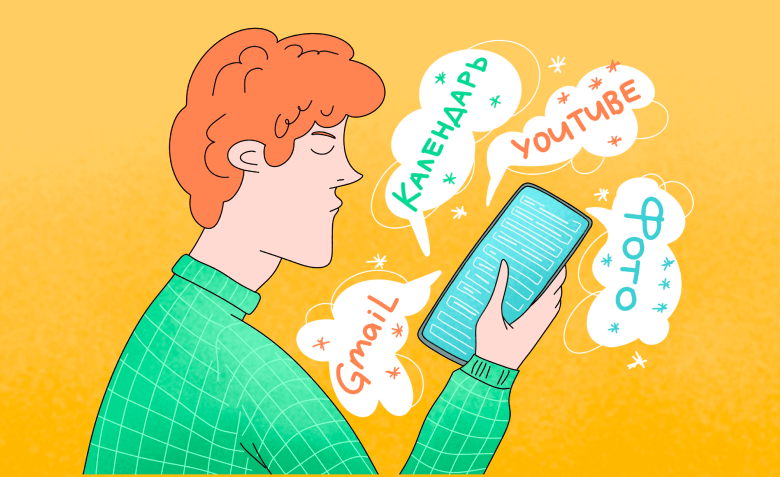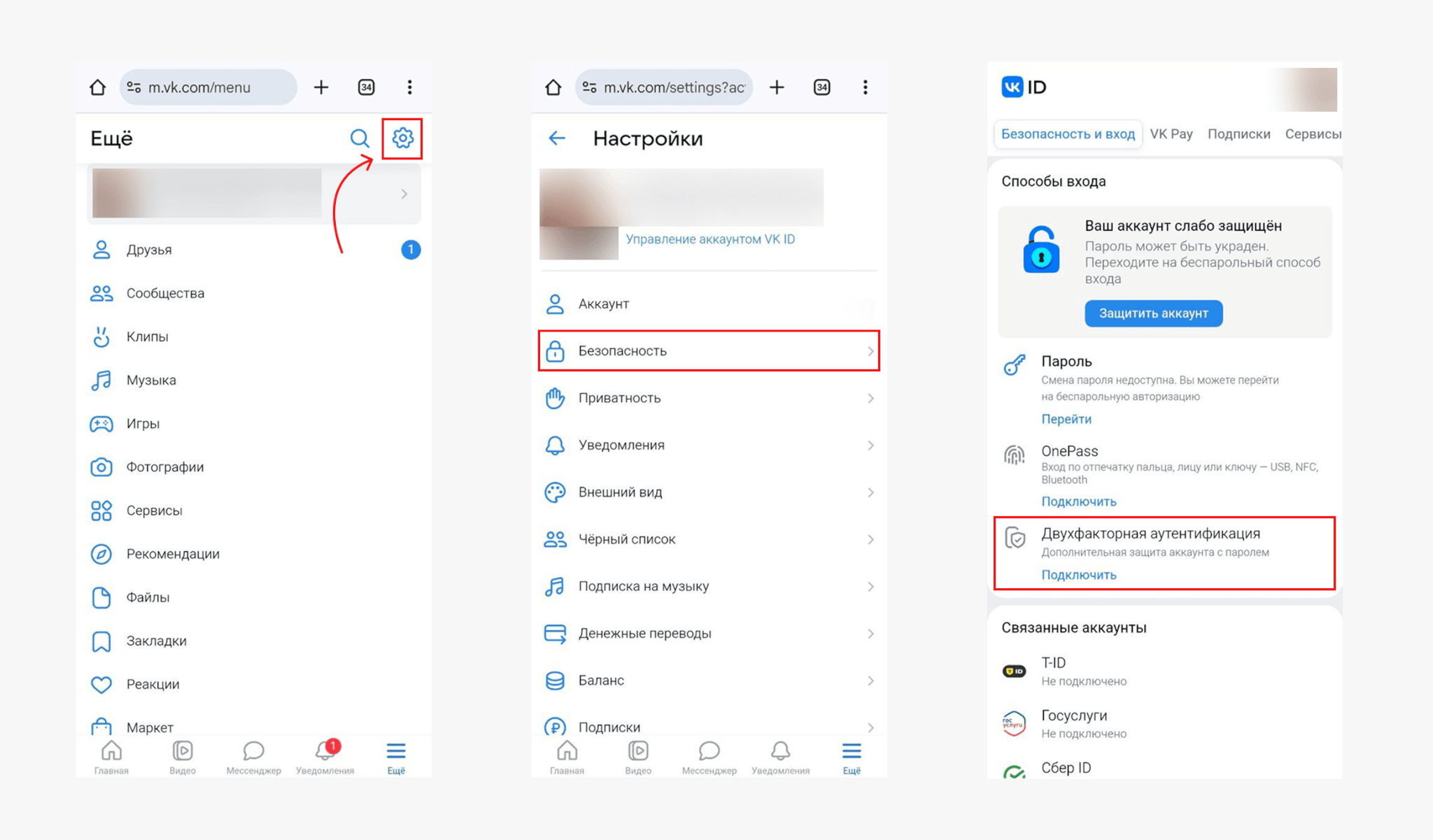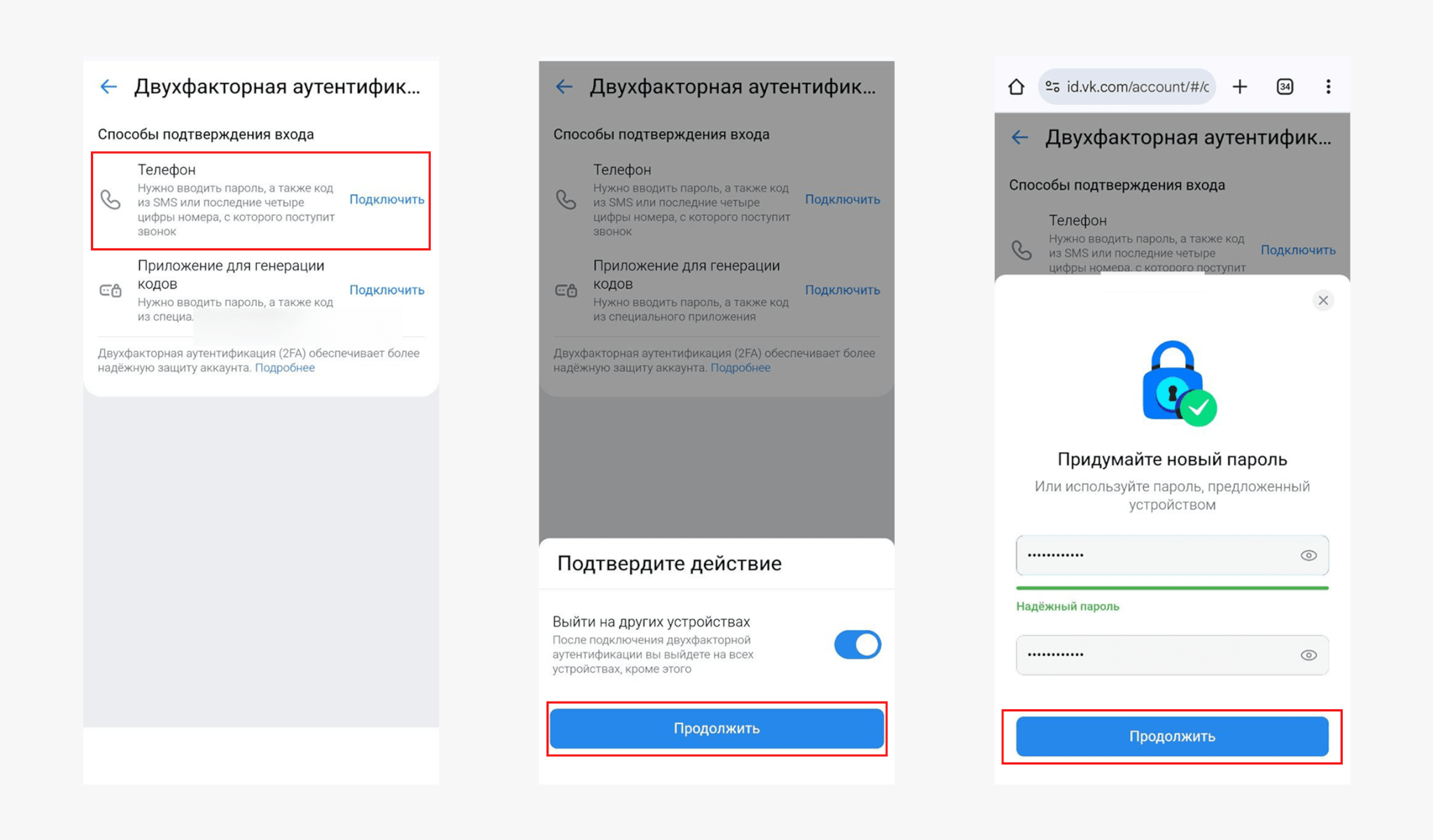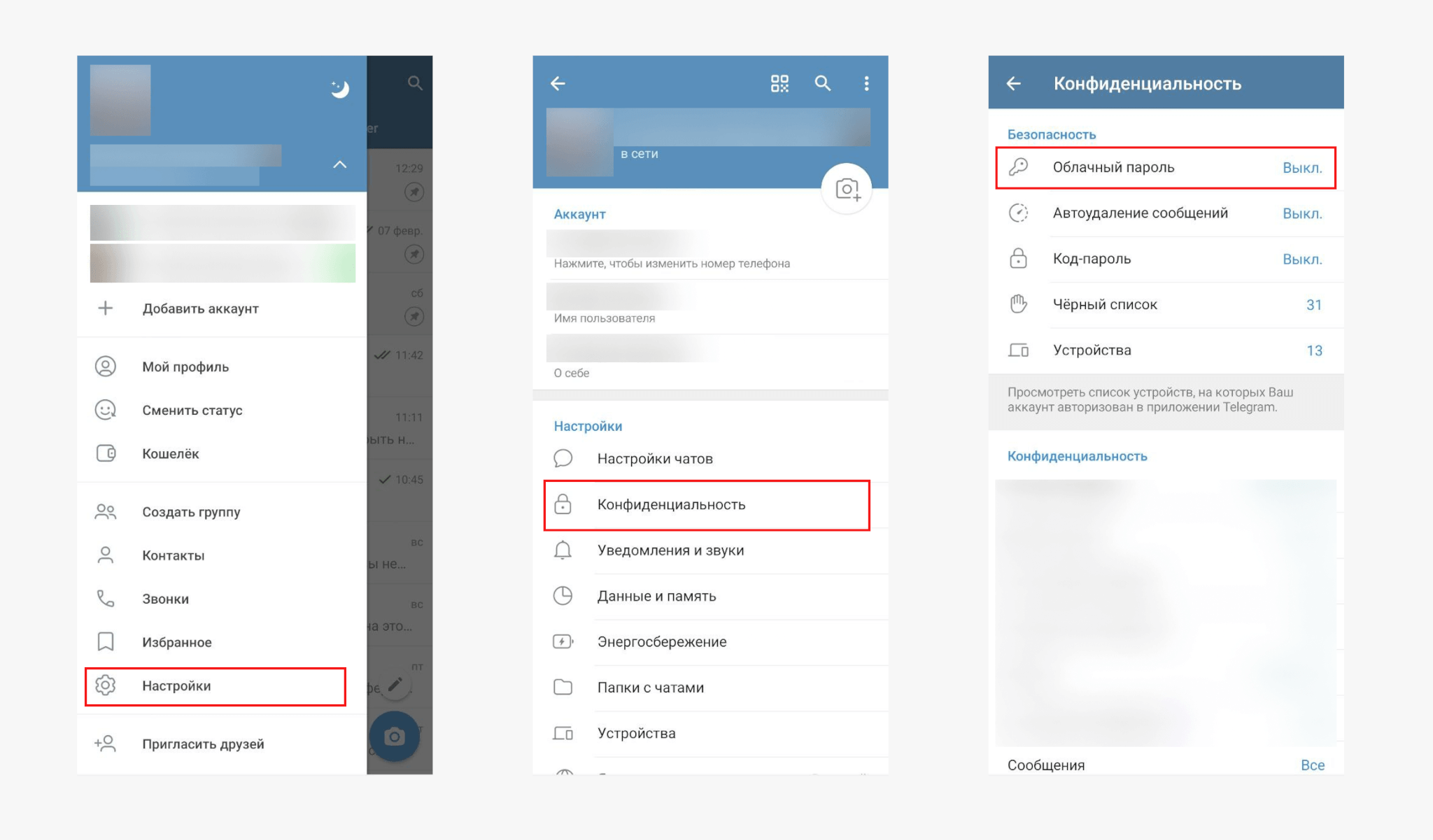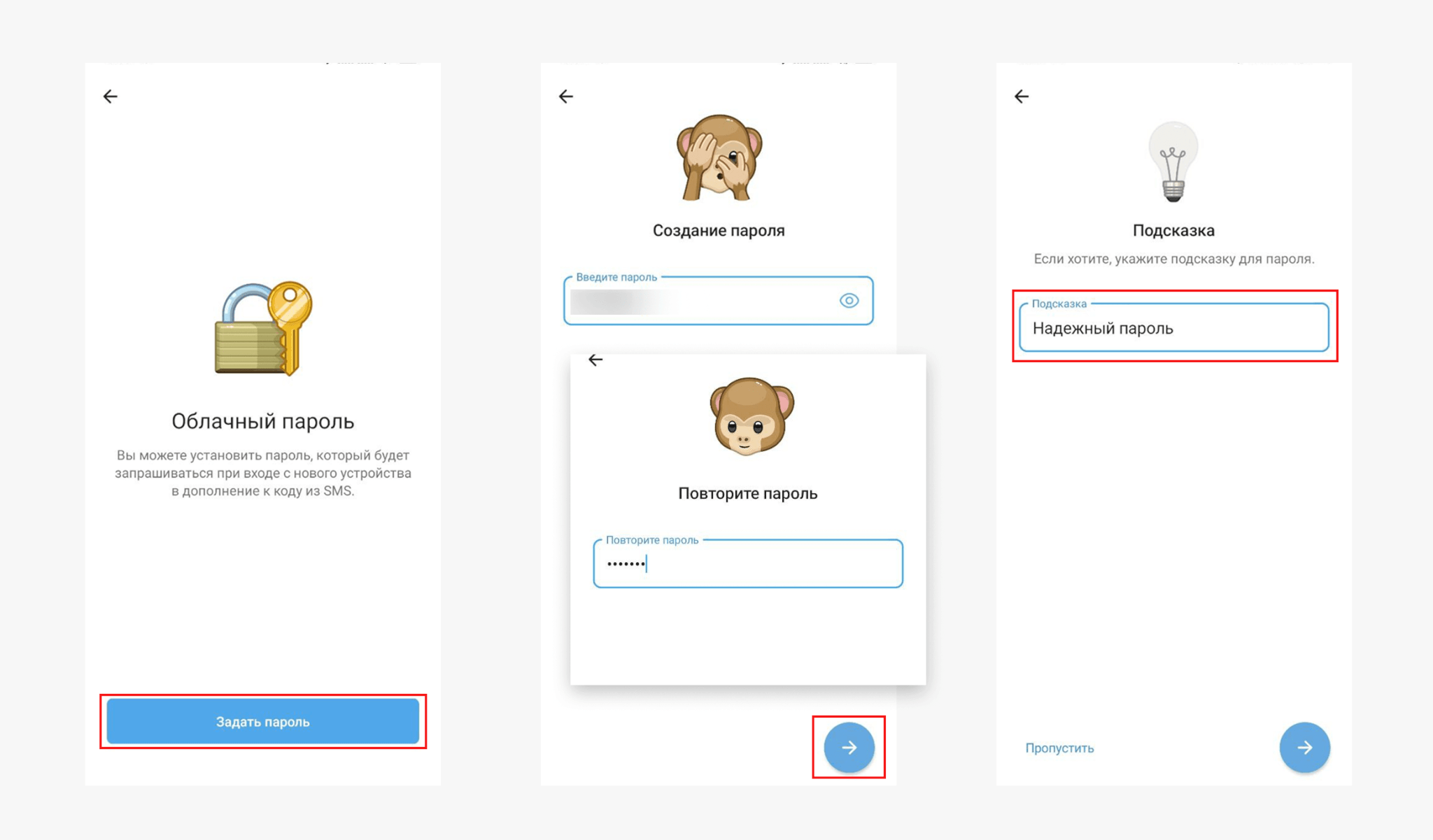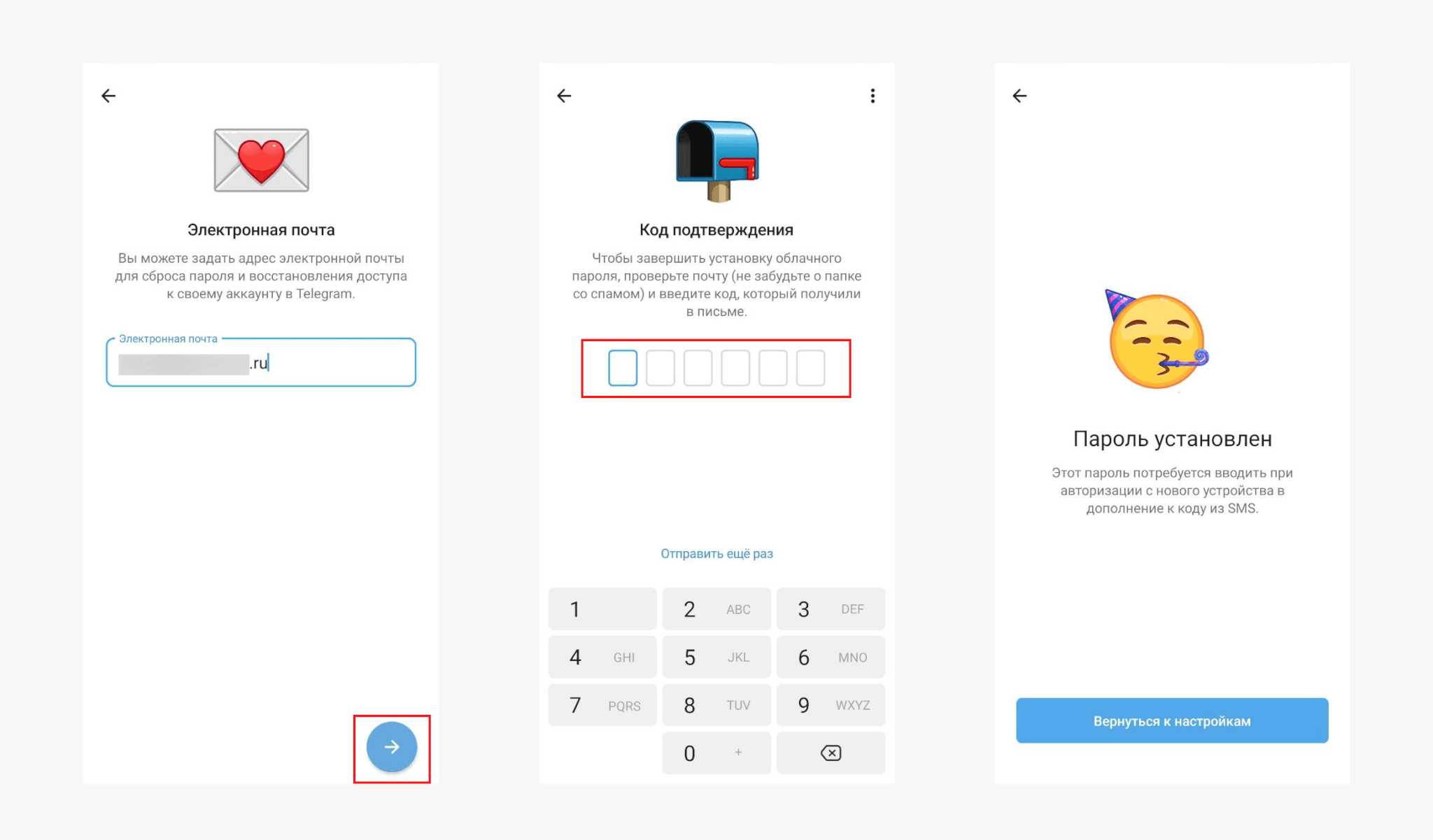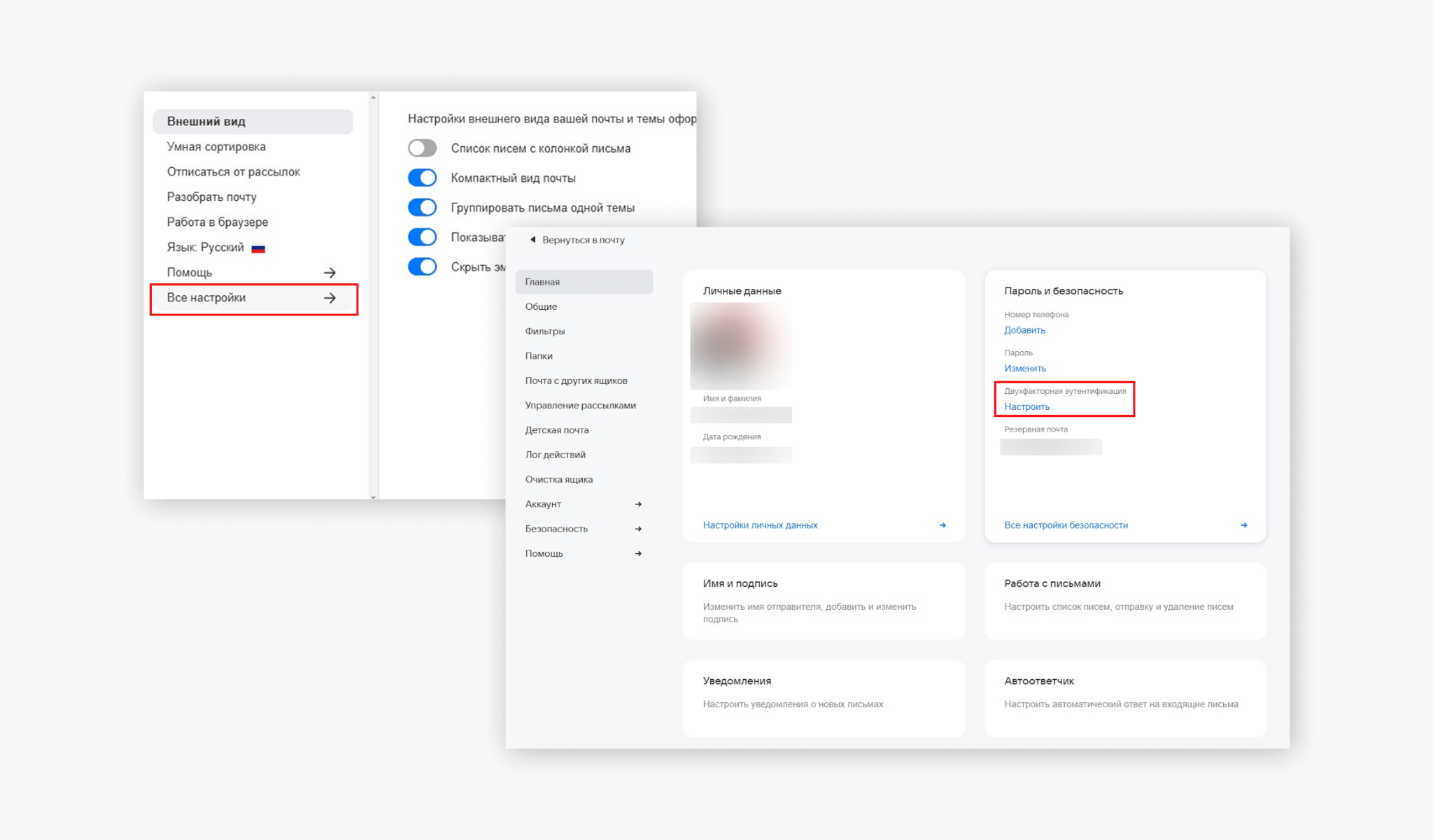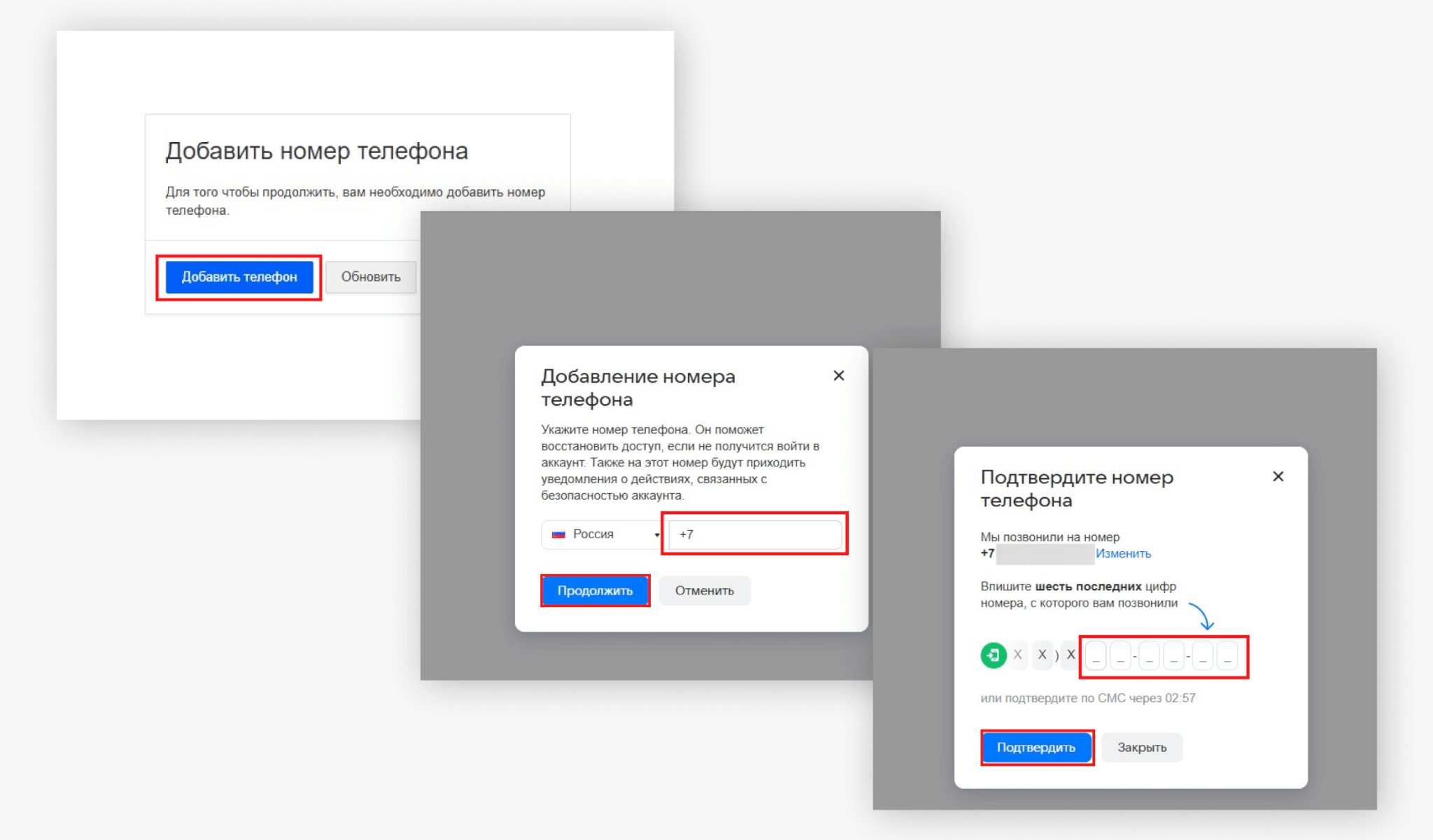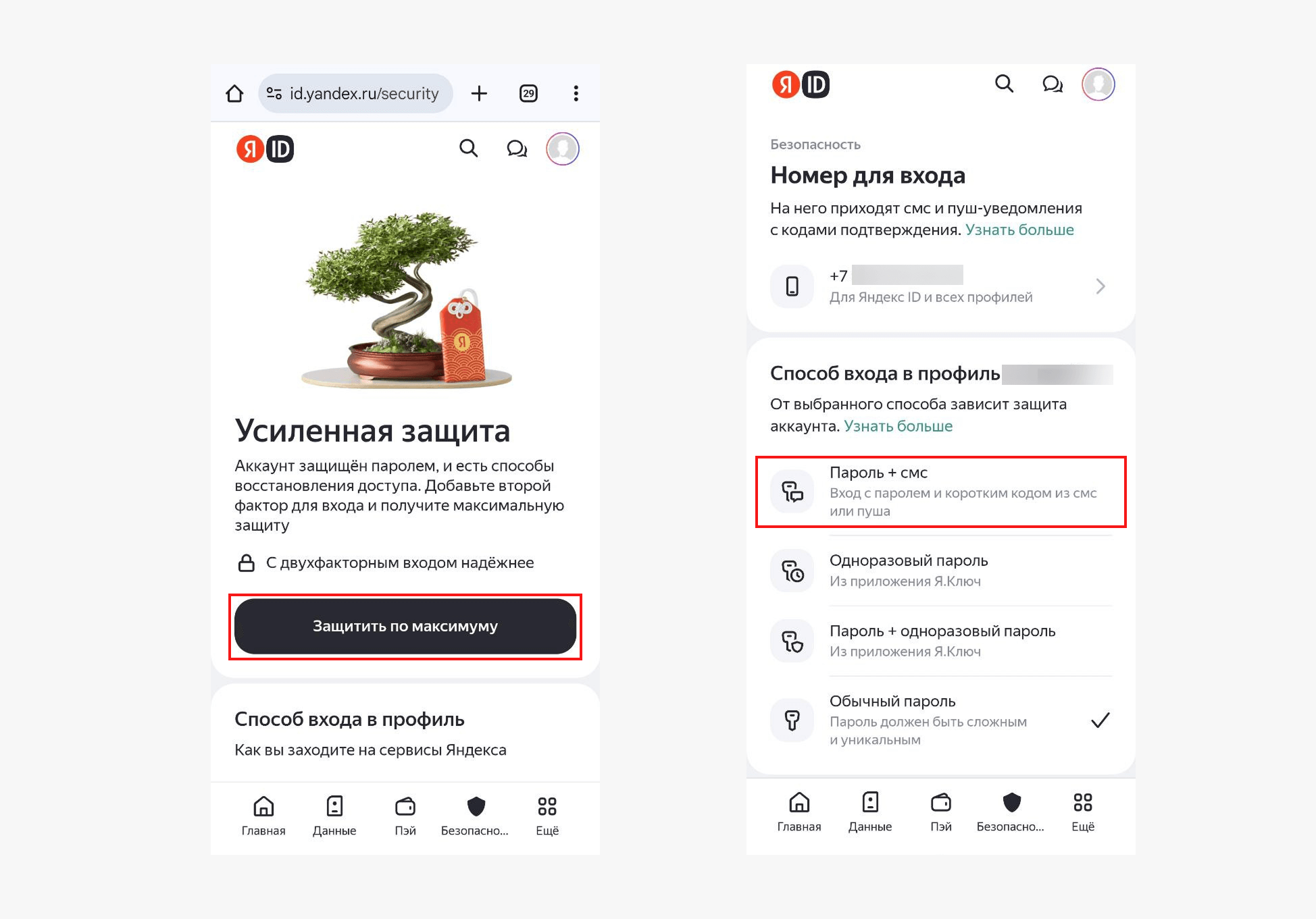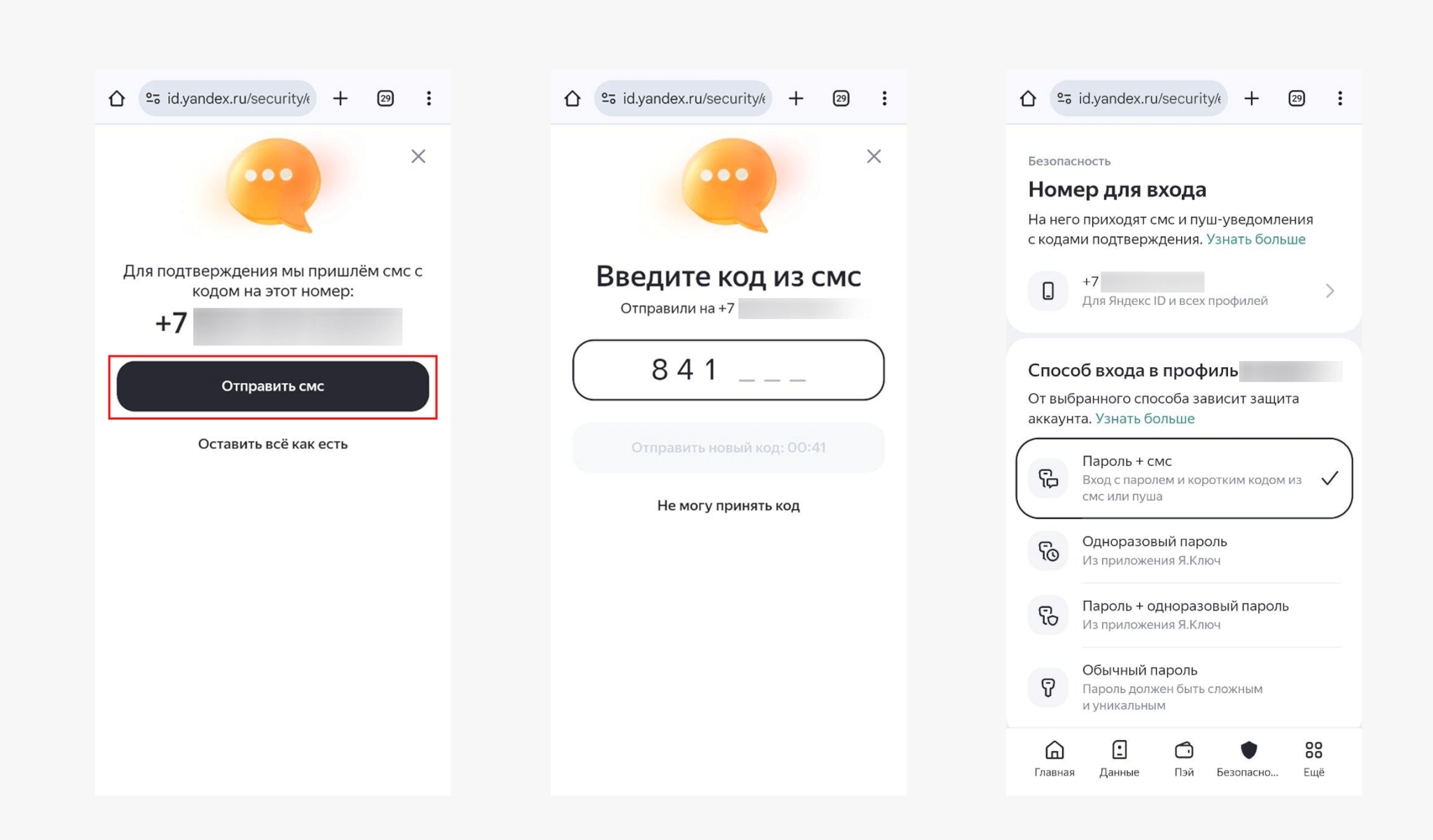По опросу пользователей в 2024 году, который провели Работа.ру и Одноклассники, выяснилось, что 66% людей сталкивались с попыткой украсть их аккаунты. Скорее всего, вы тоже получали письма, что в ваш аккаунт вошел пользователь из другой страны — и приходилось срочно менять пароли.
Хорошо, что есть способ защититься от взлома — это двухфакторная аутентификация. Если вы не успели ее подключить или не знаете что это такое, стоит потратить несколько минут на эту статью и защитить свои профили.